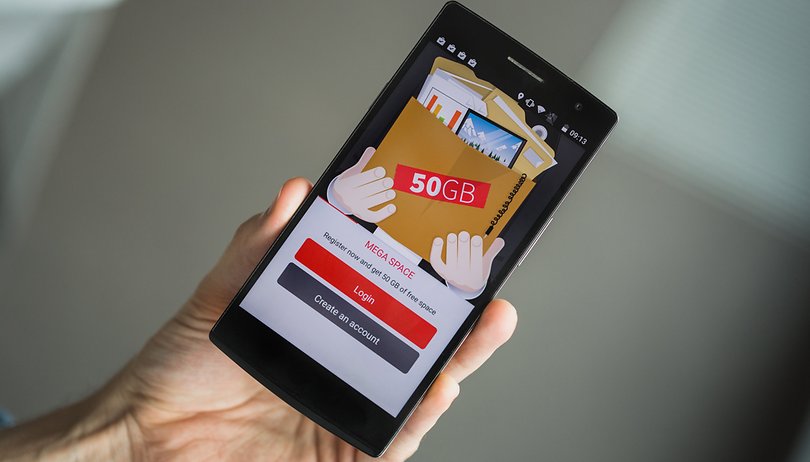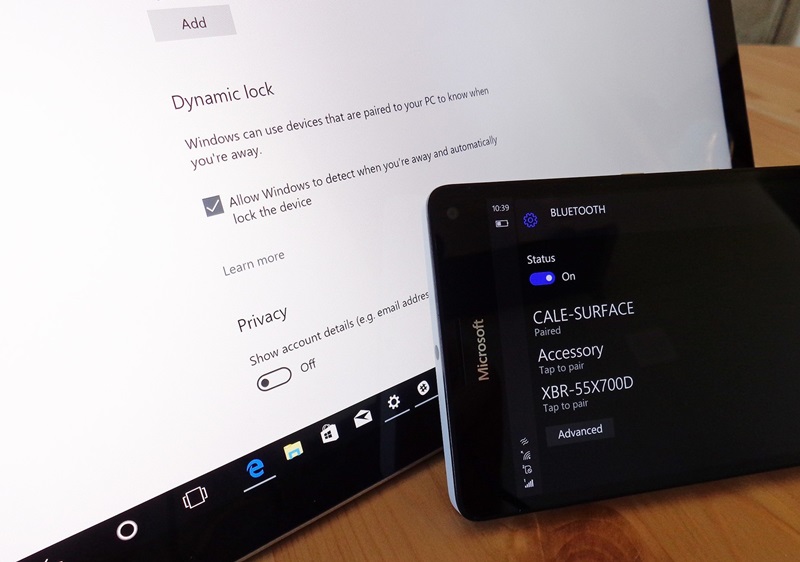Snadné kroky ke stažení souborů ISO Windows 11 bez nástroje pro vytváření médií!
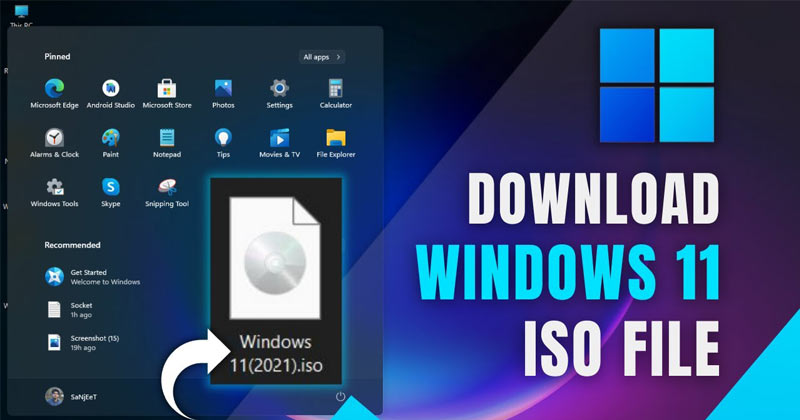
Microsoft vám umožňuje stáhnout a nainstalovat Windows 11 čtyřmi různými způsoby. Můžete buď použít možnost Windows Update k instalaci nejnovějšího Windows 11, použít Windows 11 Installation Assistant, vytvořit instalační médium Windows 11 nebo stáhnout soubory s obrazem disku.
Ze všech tří je metoda vyžadující nástroj pro vytváření médií nejjednodušší. Musíte zapojit USB/DVD a spustit nástroj Media Creation. Nástroj Media Creation pro Windows 11 zvládne všechny věci sám.
Co když však nástroj Media Creation Tool používat nechcete? V takovém případě si můžete stáhnout obraz disku Windows 11. Ačkoli můžete použít nástroj Media Creation ke stažení souborů ISO Windows 11, byl by to zdlouhavý proces.
V systému Windows 11 společnost Microsoft umožňuje všem uživatelům stahovat soubory ISO systému Windows 11 bez použití nástroje Media Creation. To jednoduše znamená, že si nyní můžete stáhnout a uložit soubor Windows 11 ISO pro pozdější použití.
Stáhněte si Windows 11 ISO Files Without Media Creation Tool
Pokud tedy hledáte způsoby, jak stáhnout soubory Windows 11 ISO bez nástroje pro vytváření médií, pak by vaše hledání mělo skončit zde.
V tomto článku budeme sdílet podrobného průvodce stahováním souborů ISO Windows 11 bez nástroje pro vytváření médií. Pojďme to zkontrolovat.
1. Nejprve otevřete svůj oblíbený webový prohlížeč a navštivte toto strana společnosti Microsoft.
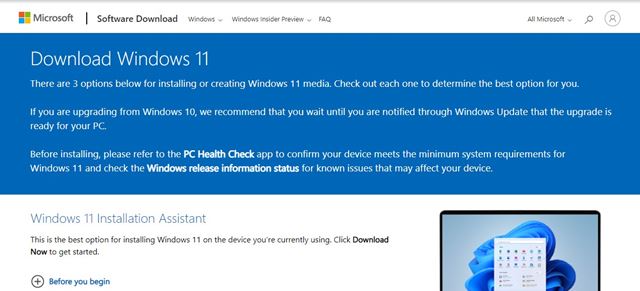
2. Na webové stránce Stáhnout Windows 11 najdete tři různé možnosti. Chcete-li stáhnout soubory ISO Windows 11 bez nástroje pro vytváření médií, přejděte dolů a vyberte Windows 11 pod bitovou kopií disku Stáhnout Windows 11.
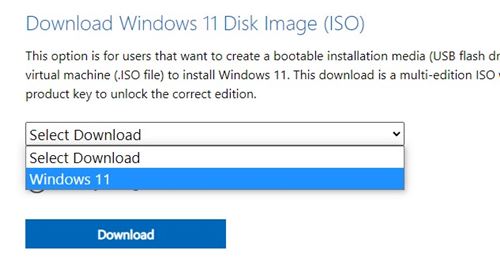
3. Nyní budete požádáni o výběr jazyka produktu. Vyberte jazyk a klikněte na tlačítko Potvrdit.
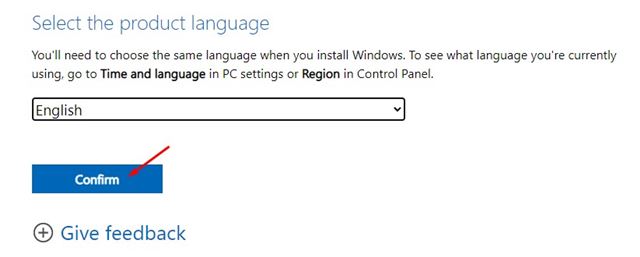
4. Nyní vám společnost Microsoft poskytne soubor ISO systému Windows 11. Stačí kliknout na tlačítko stáhnout a stáhnout soubor obrázku.
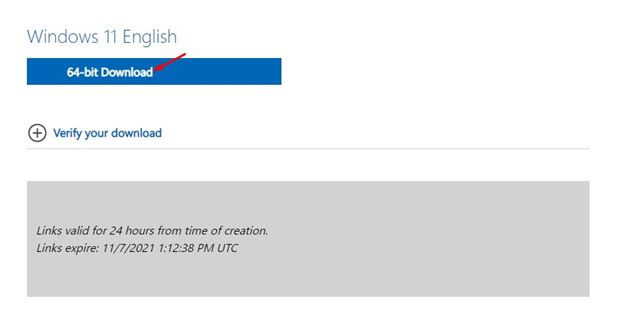
Důležité: Upozorňujeme, že Windows 11 není k dispozici pro 32bitový procesor. Získáte pouze možnost stáhnout a nainstalovat Windows 11 pouze na 64bitový počítač.
A je to! Jsi hotov. Po stažení souboru ISO Windows 11 můžete použít Rufus k vytvoření spouštěcí jednotky USB Windows 11.
Kdykoli budete chtít nainstalovat Windows 11 na jakýkoli počítač, můžete obraz připojit pomocí softwaru pro montáž obrazu a nainstalovat jej přímo.
Tato příručka je tedy o tom, jak stahovat soubory Windows 11 ISO bez nástroje pro vytváření médií. Doufám, že vám tento článek pomohl! Sdílejte to prosím také se svými přáteli. Máte-li v této souvislosti nějaké pochybnosti, dejte nám vědět do pole pro komentáře níže.